índice
- Cómo acceder a su correo electrónico desde otra computadora con Webmail
- Cómo acceder a su correo electrónico desde otra computadora con un cliente de correo electrónico
Cómo acceder a su correo electrónico desde otra computadora con Webmail
La forma más sencilla e inmediata de acceder a su buzón desde otra computadora es utilizar el Webmail, ese es el panel en línea que le permite administrar su cuenta de correo electrónico desde el navegador. Todos los principales proveedores de correo electrónico ofrecen este tipo de servicio.
gmail
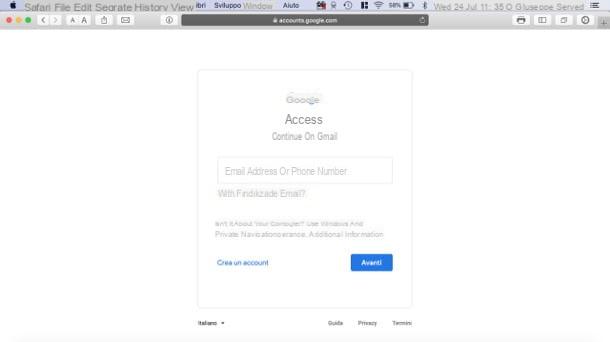
Para acceder al Webmail de gmail, todo lo que tiene que hacer es conectarse a la página principal del servicio y proporcionar las credenciales de inicio de sesión de su cuenta de Google: una vez hecho esto, es posible leer y enviar mensajes desde su casilla de correo electrónico de una manera muy simple.
Para continuar, abra una ventana de incógnito en el navegador que está utilizando (para no almacenar sus datos en la PC de otra persona y no "tocar" ninguna cuenta en uso), vaya a esta página, complete el campo de texto Dirección de correo electrónico o número de teléfono con su dirección de Gmail y haga clic en el botón azul adelante, ubicado en la parte inferior derecha. Luego escriba la contraseña de su cuenta en el campo Ingresa tu contraseñay vuelva a hacer clic en el botón adelante. Si la verificación en dos pasos está habilitada en su cuenta, deberá proporcionar la código seguridad que recibirá de acuerdo con el método que haya elegido previamente (por ejemplo, SMS) o autentique el acceso a través de la aplicación de Google en un dispositivo verificado.
Si todo salió bien, mediante el procedimiento descrito anteriormente, debería poder iniciar sesión en su cuenta de Gmail. Sin embargo, para cerrar la sesión, haga clic en tu foto de perfil, ubicado en la parte superior derecha, y seleccione el elemento Salir desde el menú que se abre (sin embargo, esto no es necesario si está navegando de incógnito).
Para obtener más información sobre cómo acceder a Gmail, te sugiero que eches un vistazo a la guía que he dedicado al tema: estoy seguro de que te será de mucha utilidad.
Outlook
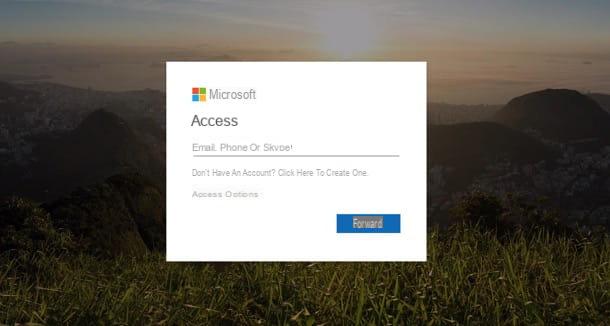
Tiene usted una cuenta Outlook y ¿le gustaría saber cómo acceder al Webmail del servicio de correo puesto a disposición por Microsoft? Es simple: incluso en este caso, simplemente conéctese a la página principal del servicio e inicie sesión en la cuenta con sus credenciales.
Para continuar, abra una ventana de incógnito en el navegador que está utilizando (para no almacenar sus datos en la PC en uso y no interferir con ninguna cuenta que ya esté en uso), conectado en esta página, haga clic en el botón Inicia, ingrese su dirección de correo electrónico en el campo Correo electrónico, teléfono o Skype y haga clic en el botón azul adelante, ubicado a la derecha de la caja.
Luego escriba, en el campo de texto Contraseña, la clave de acceso a su cuenta y, finalmente, haga clic en el botón azul Inicia, para iniciar sesión en su buzón de correo de Outlook. Si tiene habilitada la verificación en dos pasos en su cuenta, deberá proporcionar la código seguridad que ha recibido según el método previamente elegido.
Cuando haya terminado de trabajar en su dirección de correo electrónico, puede cerrar la sesión de una manera igualmente simple: haga clic en tu foto de perfil en la parte superior derecha, seleccione el elemento Desconectar y listo (la operación no es necesaria, sin embargo, si estás navegando de incógnito).
Si necesitas más información sobre cómo acceder a Outlook, no dudes en consultar el análisis en profundidad que he dedicado al tema.
iCloud
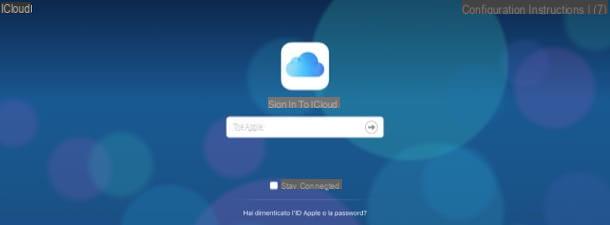
Para acceder iCloud, La plataforma en la nube de Apple que aloja la versión web de icloud correo, debes ir a la página principal del servicio e iniciar sesión con las credenciales de tu ID de Apple.
Para continuar, por lo tanto, abra una ventana de navegación de incógnito en el navegador que está utilizando (para no almacenar sus datos en la PC en uso y no "tocar" ninguna cuenta que ya esté en uso), vaya a esta página y complete el campo de texto ID de Apple, proporcionando su ID de Apple. Luego haga clic en el símbolo de flecha mirando a la derecha, escribe el la contraseña acceder en el campo de texto correspondiente y presione el icono de flecha mirando a la derecha.
Si la verificación en dos pasos está habilitada en su cuenta, también deberá proporcionar la código seguridad que recibirá en uno de los dispositivos asociados con su cuenta de Apple. Una vez que haya iniciado sesión, haga clic en el icono Mail, para iniciar sesión en su bandeja de entrada de iCloud, y eso es todo.
Para cerrar la sesión (no es necesario si está navegando de incógnito), haga clic en el botón en su lugar (⌵) ubicado en el tuo nome (arriba a la derecha) y, en el menú que se abre, seleccione el elemento Salir.
Si quieres más información sobre cómo acceder a iCloud, sin duda te será útil leer el tutorial que dediqué al tema.
Yahoo!
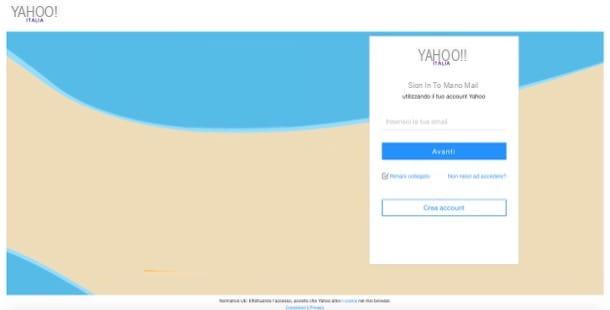
Tienes una dirección postal Yahoo! y le gustaría acceder a él a través de Webmail? No hay problema: como en el caso de los servicios mencionados en las líneas anteriores, la operación que se debe realizar es muy sencilla. De hecho, simplemente vaya a la página principal del servicio e inicie sesión con sus credenciales.
Conéctese, por tanto, en la página principal de Yahoo! Envíe el correo utilizando el modo de incógnito de su navegador (para no almacenar sus datos en la PC de otros y no "tocar" ninguna cuenta en uso) y escriba su dirección de correo electrónico en el campo de texto Ingresa tu email.
Luego haga clic en el botón azul adelante, proporcionar la la contraseña de su cuenta en el campo de texto correspondiente y presiona el botón Inicia. Una vez hecho esto, debería encontrarse frente a la página principal de su buzón de correo de Yahoo !.
Para cerrar sesión (no es necesario si está navegando de incógnito), en su lugar, haga clic en su nombre ubicado en la esquina superior derecha de la página y, en el menú que se abre, seleccione el elemento Salir.
Correo libero
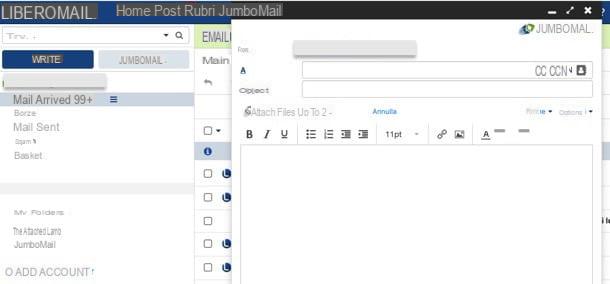
Correo libero es el servicio Web Mail de Libero, que ofrece un buzón de 1 Giga de forma gratuita, con la posibilidad de consultar todas sus cuentas de correo electrónico (no solo @libero, @virgilio, sino también @gmail, @outlook, @yahoo y muchas otras) desde PC, teléfonos inteligentes y tabletas. También incluye servicios adicionales, como JumboMail, que le permite enviar archivos grandes de hasta 2GB.
Cómo acceder a su correo electrónico desde otra computadora con un cliente de correo electrónico
Llegó a esta guía para averiguar si es posible acceder a su correo electrónico desde otra computadora con un cliente de correo electrónico? Por supuesto que sí. Sin embargo, si es un equipo que solo usas temporalmente, te recomiendo que recurras a un cliente de correo electrónico portátil, para copiarlo en una memoria USB. Si, por otro lado, es otra computadora de su propiedad, puede continuar con seguridad con un cliente clásico instalado en la PC.
Utilice un cliente portátil en una memoria USB
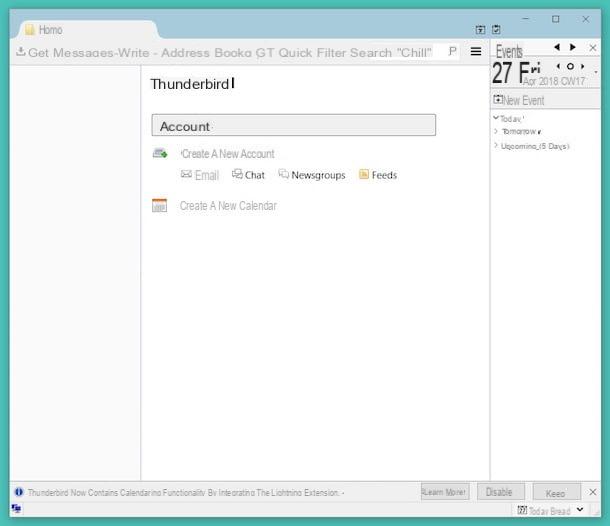
Si necesita conectarse a su buzón de correo desde una o más PC que no son de su propiedad, le sugiero que utilice un correo electrónico del cliente portátil, para ser copiado en un Memoria USB, para tenerlo siempre a mano y no dejar rastros en los ordenadores utilizados.
Los programas portátiles, como te expliqué en esta otra guía, no requieren instalación y se pueden almacenar en medios extraíbles: ideal si tienes que usar un cliente en una computadora que no es la tuya.
Una de las mejores soluciones de la categoría es la versión portátil de Mozilla Thunderbird: para descargarlo en su computadora, vinculado a esta página, haga clic en el botón Descarga desde PortableApps.com y abre el archivo .exe que tienes. Luego, en la ventana que se abre, haga clic en los botones Siguiente página, Instalar e Tecnologías, para descargar todos los archivos del programa.
Una vez que haya descargado la versión portátil de la aplicación y haya ingresado al Memoria USB en su computadora, arrastre su carpeta a la nombre del medio en cuestión y eso es todo. En este punto, está listo para configurar su cuenta de correo en Thunderbird.
Para hacer esto, después de iniciar la aplicación, haga clic en el botón Omita este paso y use una dirección existente, ubicado en la parte inferior izquierda, y escriba, en los campos de texto correspondientes, nombre, dirección de correo electrónico e la contraseña. Luego haga clic en el botón Continuar, espere a que Thunderbird configure la cuenta automáticamente, configure el uso del protocolo IMAP (para mantener el correo local sincronizado con el alojado en los servidores remotos de su proveedor de correo electrónico), haga clic en el botón Hecho y siga las instrucciones que aparecen en la pantalla para completar el procedimiento.
Si, lamentablemente, el procedimiento automático no tiene éxito, tendrá que escribir "manualmente" las direcciones de los servidores para el correo entrante y saliente, siguiendo las instrucciones en el sitio de su proveedor de correo o en este tutorial mío. Después de ingresar toda la información requerida, haga clic en el botón Revisar y luego Hecho, para completar el procedimiento.
Nota: los pasos anteriores son solo para sistemas Windows. En macOS y Linux no existe el concepto de una aplicación "portátil", ya que, por regla general, el software no requiere configuraciones especiales y no actúa sobre el registro (que no está presente en estos sistemas).
Agregue su correo electrónico al cliente instalado en la PC
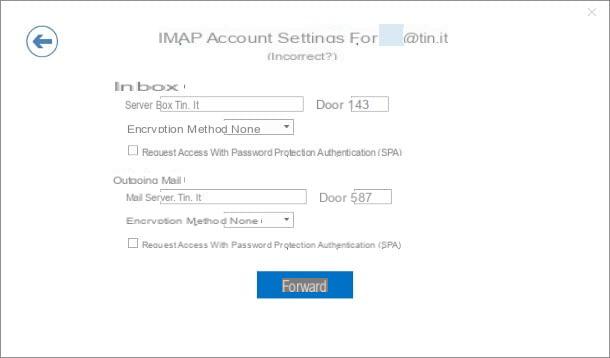
Vas a agregue su correo electrónico al cliente instalado en otra PC que tenga? En este caso, todo lo que tiene que hacer es iniciar el cliente de su interés (p. Ej. microsoft Outlook, Correo de Windows 10, apple mail, Mozilla Thunderbird, etc.) y siga el procedimiento para agregar una nueva cuenta usando los parámetros IMAP proporcionado por su proveedor.
En caso de que tenga dificultades para completar el procedimiento en cuestión, le sugiero que eche un vistazo a mi guía sobre cómo configurar el correo electrónico en la PC: allí no solo encontrará la lista de parámetros IMAP de los principales servicios de correo electrónico, sino también las instrucciones. para configurar su cuenta con algunos de los principales clientes de correo electrónico para Windows y macOS.
Cómo acceder a su correo electrónico desde otra computadora

























